Содержание
- 1 Автоматическая настройка мобильного Интернета от Danycom
- 2 Ручная настройка мобильного Интернета на iPhone и iPad (iOS)
- 3 Ручная настройка cети интернет на Android
- 4 Ручная настройка Интернета на Windows Phone
- 5 Базовые настройки мобильного Интернета Danycom (для любого устройства)
- 6 Вывод
- 7 iMessage не активируется
- 8 iMessage не отправляется
- 9 iMessage отправляет СМС на номер +44…
- 10 Пополнение счёта
- 11 Ввод данных о себе
- 12 Настройка часового пояса
- 13 Сброс настроек сети
- 14 Другая SIM-карта
- 15 Привязка к почте
- 16 Как настроить APN точку доступа «Danycom»: пошаговая инструкция
- 17 Настройки точки достпа APN Danycom для компьютера, модема или раздачи интернета с телефона
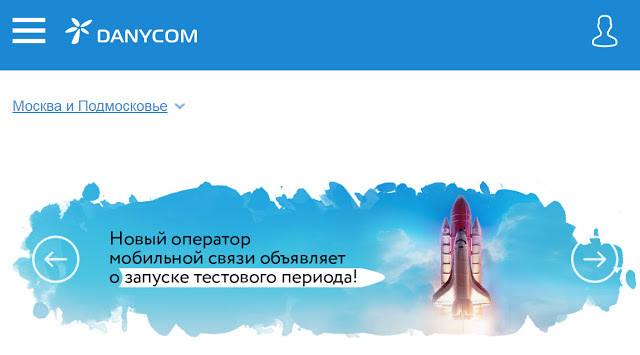
Редактор ресурса www.sboy.net выяснил, можно ли получить услуги связи на полгода бесплатно.
В декабре было объявлено, что новый виртуальный оператор готовится к коммерческому запуску и предлагает протестировать свои услуги без удержания абонентской платы в течение 6 месяцев. Наученные горьким опытом россияне посмеивались, оставляли шутливые комментарии, искали, в чем мошенничество и В«развод лоховВ». Потом эмоции утихли, и ни о компании, ни о предложении бесплатной связи ничего не было слышно.
Давайте разбираться.
Любопытство. Другой причины, по которой я в декабре заказал сим-карту нового оператора Danycom, назвать сложно.
Проблем с обеспеченностью связью у меня не было, но стремление все исследовать взяло верх над опасностью передачи персональных данных мошенникам. Когда перезвонил оператор и сообщил номер заявки, я очень удивился и забыл об этом на месяц.
Кто они такие?
Виртуальный оператор создан на сети В«Теле 2В» краснодарской компанией ООО В«ДЭНИ КОЛЛВ». По информации из реестров имеет собственный call-центр на юге России. Подробная информация об услугах мобильной связи отсутствует, на ее сайте есть только телефоны В«горячей линииВ». Также из официальных источников известно, что компании выделен номерной ресурс DEF в коде В«958В» в количестве 5000 номеров, относящихся к московскому региону.
Что предлагают?
На сайте оператора расположена форма предзаказа, перечень тарифных планов, контакты, карта покрытия, совпадающая с зоной охвата В«Теле 2В», а также ссылки на пустые страницы магазина и микрофинансовой организации. Меня наличие этого подразделения смутило, так как компания В«ДЭНИ КОЛЛВ» предупреждает, что для заключения договора мобильной связи потребуется фотография паспорта. Наученные горьким опытом пользователи специализированных форумов заподозрили компанию в преследовании грязных целей от формирования базы рекламной рассылки до выдачи мошеннических дорогих кредитов.
Что еще смущает?
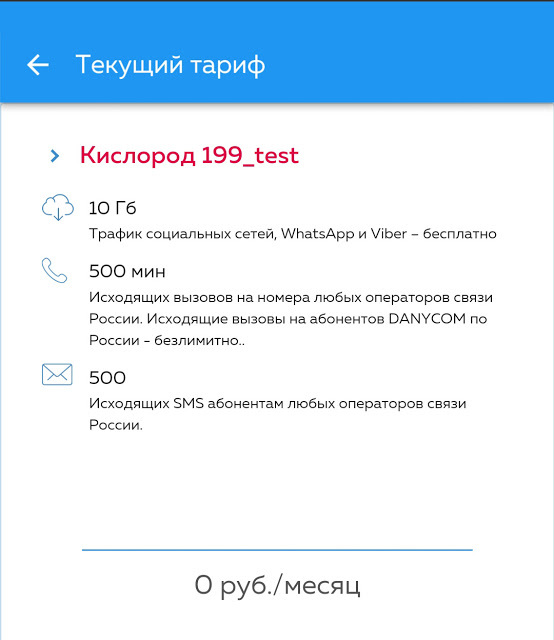
В первую очередь тарифы. Самое дешевое предложение ниже рынка в два-три раза. Тариф В«КислородВ» включает в себя 500 минут и СМС, 10 гигабайтов интернета за 199 рублей в месяц. Даже В«Теле 2В» при В«захватеВ» московского региона не могла себе позволить такого демпинга, а ведь за ней стоял сам В«РостелекомВ». Откуда такие возможности у неизвестной краснодарской компании?
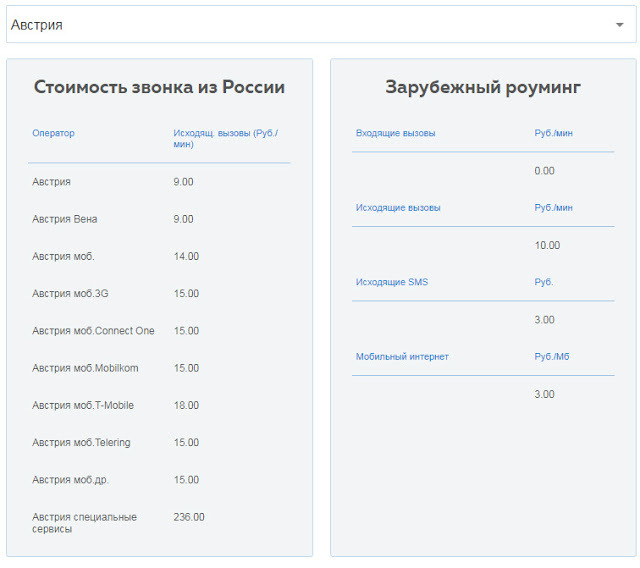
Второе. Звонки заграницу от 1 (одного) рубля. Цены в международном роуминге, которые предлагают, не могут существовать даже теоретически. Судите сами: входящие от 0 рублей и исходящие от 2!
Подали заявку и забыли. Что дальше?
В период новогодних праздников колл-центр компании не работал по причине… праздников. 9 января, любопытство победило, и я набрал заветный номер. Оператор совершенно не удивилась и сообщила, что моя сим-карта передана в транспортную компанию для доставки. И снова тишина. Уже в середине месяца на мой звонок, дама вздохнула и сообщила, что проблема в курьерской службе, они сожалеют, что выбрали такого партнера. Продиктовала номер накладной и контактный телефон.
И что курьеры?
Я не верил, что бывает доставка хуже В«Почты РоссииВ». Транспортная компания представилась как В«КартаНаДомВ» (ООО «СПСР-ЭКСПРЕСС»). Сначала потеряла отправление, через несколько дней нашла, через неделю оно прибыло в Москву, но все курьеры заняты, когда доставят не знают. Я не робкого десятка, мне не сложно позвонить лишние сто раз. Устав от моего любопытства, менеджер назначила встречу с курьером на четверг с 9 до 18 часов. В 17:50, мой звонок с вопросом где курьер? Оператор сообщила: В«Да он наверное не приедет!В».
Так привезли или нет?

Спустя несколько дней, в субботу, неприятно пахнущий мужчина, усталый, но вежливый вручил мне заветный конверт. В«СтрашилкиВ» про фотографии паспорта и нового абонента не подтвердились, он даже не сверил мои паспортные данные, просто отдал сим-карту и откланялся. Честно говоря, я не знаю, что это за компания такая, но запомните ее название и никогда, слышите, никогда не пользуйтесь ее услугами!
Правда принесли сим-карту с бесплатной связью?
Правда. Только она не активируется самостоятельно. Оператор В«DanycomВ» удивленно сообщила, что в выходные технические службы компании не работают, звоните в рабочее время. Два месяца ждали, еще подождем. Карта не реагировала на запросы баланса, сообщая, что В«номер не найденВ», но входящие СМС успешно проходили.
В понедельник внезапно появился интернет. Телефон обнаружил сеть, перебирая частотный ресурс, постоянно перепрыгивая с LTE на 3G+ или теряя связь. Потом заработал личный кабинет, мобильное приложение, стали доступны звонки на мобильные номера, доступ к географической нумерации открылся к ночи.
Не платил не копейки и можно звонить, и пользоваться интернетом?
Совершенно правильно. Сначала были проблемы с точкой доступа в настройках. Телефон неким образом подкачивал профиль В«Теле 2В», на сети которого работает оператор. Через сутки все стабилизировалось и заработало нормально.
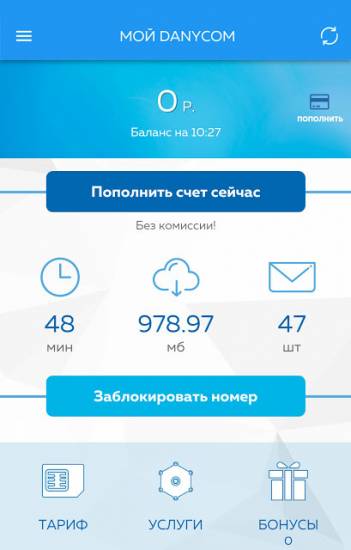
Из пакета тарифа доступны пропорционально оставшимся дням месяца минуты и мегабайты. Звонки проходят быстро, связь отличная. Тест скорости выдает обычные для материнской сети показатели: 20 мегабит на загрузку и 4 мегабита на передачу.
И приложение, и личный кабинет на сайте имеют весь стандартный и необходимый функционал: остатки по пакетам, подключенные услуги, форму пополнения счета, обращение в поддержку. И главное, при нулевом балансе связь работает, обещанные услуги оказываются
Что в итоге? Рекомендуем всем?
Нет, так как на данный момент номерной ресурс исчерпан, оформление заявок закрыто. Сайт предлагает оставить предзаказ.
Есть ли проблемы?
Иногда возникает ощущение, что со стороны оператора есть лимиты на потребление услуг во избежание перегрузок или лишних затрат. При скачивании большого объема данных пропадает интернет, звонок может оборваться через несколько минут. Но главное, связь работает, она бесплатна и качество достойное.
Что дальше?
С самого начала сообщалось, что в коммерческую эксплуатацию сеть запустят 1 июня 2018 года. Тогда станут доступны другие тарифы и переход с сохранением своего номера. Считаю, что и сейчас нет особых проблем, нужно лишь отладить логистику и обучить персонал. В одном я точно уверен, что через несколько месяцев после запуска, после периода агрессивного выхода на рынок, тарифы изменятся. Никто не будет работать ниже себестоимости.
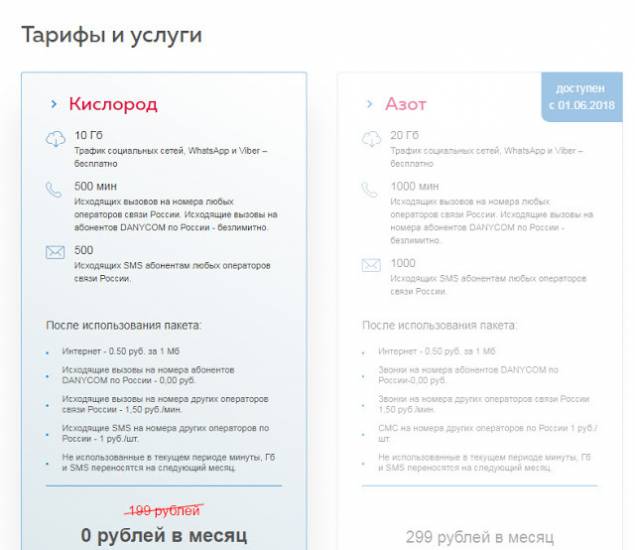
А пока получаем тест на живых абонентах, которые приняли правила игры, в качестве приятного бонуса в которой есть бесплатная связь на полгода.
Источник vs.ru
4
И выходить в сеть интернет, необходимо произвести настройку вашего телефона на базе Android и iOS. Кроме того, у вас может возникнуть необходимость воспользоваться интернетом данного оператора на другом устройстве, типа модема, навигатора и другого устройства, с отличной от указанных ОС системой. Существует несколько вариантов получения и применения настроек интернета от Danycom — в этой инструкции мы рассмотрим их все. Инструкция крайне проста — следуйте ей внимательно и вас все обязательно получится.
Cодержание
Автоматическая настройка мобильного Интернета от Danycom
Практически любой современный телефон поддерживает получение и автоматическую настройку мобильного интернета от Danycom. При первом включении телефона с новой симкартой, оператор пришлет вам настройки для доступа в сеть. Вам останется только применить их и наслаждаться качественным интернет-соединением. Имейте в виде, что каждая сим Danycom уже включает в себя услугу доступа в Интернет, больше ничего делать не требуется.
Если вы не получили настройки при первом включении сим — попробуйте включить и выключить телефон еще раз. Если и это не поможет — позвоните в службу поддержки по номеру 1001 (с симки Дэником), 8-800-350-00-10 (бесплатно с любого номера РФ), +74951233003 (в международном роуминге, звонок платный)
Ручная настройка мобильного Интернета на iPhone и iPad (iOS)
Если по какой-то причине вы не получили автоматические настройки, вам необходимо использовать следующие ручные параметры для доступа в сеть на iOS.
APN: internet.danycom.ru
Имя пользователя: пусто.
Пароль: пусто.
Теперь давайте узнаем, как их прописать в ваш iPhone или iPad.
После этого интернет должен заработать.
Настройка iMessage
Если вы используете функционал iMessage на iOS, возможно, вам стоит сразу же настроить и эту функцию.
- Зайдите в «Настройки» — «Сообщения»
- Включите iMessage
- Введите свой Apple ID, дождитесь появления надписи «Ожидание активации»
- Подтвердите прочтение сообщения о том, что «оператор может взимать плату за отправку смс»
- После этого появится надпись, которая оповестит вас о том, что «сообщения iMessage могут отправляться между устройствами iPhone, iPad, iPod touch»
- При необходимости установите ползунок «отчета о прочтении» в положение ВКЛ.
- Установите ползунок «Отправить как SMS» в положение ВКЛ, если хотите, чтобы сообщения iMessage отсылались как обычное смс, если отсутствует доступ в сеть
- Включите опции «сообщения MMS», «Показ темы» и «Количество символов» в положение ВКЛ.
Настройка на iPhone/iPad с iOS 7 и ниже
Если у вас установлена устаревшая версия iOS — не беда. В данном случае вы также можете воспользоваться интернетом от Danycom.
- Зайдите в «Настройки» — «Основные» — «Сеть» — «Сотовая сеть передачи данных» и там установите нужные параметры APN, указанные выше
- Путь на некоторых версиях ОС также может быть таким: «Настройки» — «Сотовая связь» — «Сотовая сеть передачи данных»
Ручная настройка cети интернет на Android
Итак, вот инструкция для ручной настройки мобильного интернета от Danycom на Android:
- Перейдите по пути «Меню» — «Настройки» — «Мобильная сеть» — «Точки доступа (APN). В меню выберите «Новая точка доступа»
- Используйте следующие настройки: Имя: DANYCOM Internet APN: internet.danycom.ru
- Нажмите «Меню» и сохраните изменения
Ручная настройка Интернета на Windows Phone
Если вы являетесь обладателем смартфона на базе Windows Phone, то вам необходимо совершить следующие действия, чтобы интернет от Дэником заработал:
- Зайдите в меню телефона, далее «Настройки» — «Сеть и беспроводная связь» — «Сотовая сеть и SIM-карта» -«Параметры SIM-карты» -«Точка интернет-доступа» — выберите пункт «Добавить точку доступа интернет»
- Пропишите точку доступа в верхней строчке «internet.danycom.ru » без кавычек и нажмите галочку внизу, чтобы сохранить изменения.
- Перезагрузите смартфон, чтобы применить изменения.
- При необходимости разрешите передачу данных, если она была отключена. Для этого перейдите в раздел «Сеть и беспроводная связь» — «Сотовая сеть и SIM-карта» и установите ползунок в положение ВКЛ.
Базовые настройки мобильного Интернета Danycom (для любого устройства)
Вполне возможно,что вы обладаете каким-то устройством, на котором нет ОС Android или iOS. В этом случае вам будет необходимо настроить точку доступа в меню вашего устройства (например 3G/4G модема). Вот параметры, которые вам будет необходимо указать:
- Название точки доступа — DANYCOM Internet
- Точка доступа APN — internet.danycom.ru
- Домашняя страница — http://danycom.ru
- Проски-сервер — пусто
- Канал или Тип соединения — GPRS
- Имя пользователя и пароль — Пусто
Самое главное — это правильно прописать адрес точки доступа. Заполнение остальных параметром обычно можно пренебречь или оставить их по умолчанию.
Вывод
Итак, сегодня мы с вами разобрались, как настроить мобильный интернет от Danycom на смартфонах под управлением Android и iOS, модемах, а также любых других устройствахю Надеюсь, что данная статья оказалась полезна для вас. Если что-то не получается — задавайте ваши вопросы в комментариях, будет разбираться вместе.
Что делать, если iMessage отправляет СМС на номер +44… и другие баги, связанные с сервисом Apple.
Этим ошибкам — сто лет в обед, но однозначного решения пока не существует.
iMessage — крутой сервис с введением которого отпала необходимость платить за каждую СМС. Одна беда, он периодически отваливается . И если в одних случаях можно просто правильно настроить iPhone, то в других ничего не сделаешь. Складывается впечатление, что операторы намеренно вставляют палки в колёса сервису бесплатных сообщений.
Так что делать, если iMessage некорректно работает?
Не меняются из года в год. Мы несколько раз об этих ошибках. Если собрать всё вместе, то получится такой список:
iMessage не активируется
Нередко можно столкнуться с «вечным» ожиданием активации. Вроде ползунок стоит в нужном положении, но iMessage не включается. У меня эта «болячка» проявилась при перелёте в другую страну.
iMessage не отправляется
Обычно дело в отключенном iMessage у получателя или в некорректных настройках у отправителя. Но бывает и так: всё включено, активировано и правильно настроено, но при отправке сообщения всё равно выдаёт ошибку.
iMessage отправляет СМС на номер +44…
Обычно iPhone шлёт служебную СМС на британский номер (пример: +447786205094) , получает ответ и iMessage активируется. Но если цепочка нарушается, смартфон будет слать эти сообщения до тех пор, пока не получит ответное. Или пока не обнулит счёт , ведь одна СМСка в другую страну стоит порядка пяти рублей.
То есть, если СМС-шлюз российского оператора, неправильно пересылает служебное сообщение — iPhone принимает её за обычную СМС. И запрашивает ещё.
Нужно перезагрузить смартфон, обновить ОС или восстановиться из резервной копии. Но это и так все знают. Как правило, эти действия не помогают решить проблемы с iMessage.
Есть пара других способов вернуть бесплатные сообщения на свой iPhone. Вот перечень, от простых к более сложным:
Пополнение счёта
Часто iMessage не может активироваться из-за недостатка средств на балансе. Как уже сказано выше, служебная СМС стоит примерно пять рублей. Пополняем счёт и, возможно, отпадёт первая проблема, iMessage активируется.
Ввод данных о себе
Лучше ввести свой номер телефона и указать свой контакт в настройках. Заполняем его по максимуму, iPhone будет брать оттуда информацию о владельце.
В списке контактов нужно создать свой и указать его вот здесь: Настройки — Почта, адреса, календари — Мои данные .
А проверить номер можно тут: Настройки — Телефон — Мой номер .
Настройка часового пояса
Пожалуй, самый популярный способ решения проблем с iMessage. В техподдержке Apple тоже советуют так сделать. Заходим в Настройки — Основные — Дата и время . Ползунок возле «Автоматически» должен быть включен, а ниже должен стоять верный часовой пояс.
Сброс настроек сети
Если ничего не помогает, можно скинуть настройки сети. Осторожно, слетят сохранённые пароли к Wi-Fi точкам. Заходим в Настройки — Основные — Сброс и нажимаем «Сбросить настройки сети».
Другая SIM-карта
Если iMessage всё ещё не активируется, можно попробовать запустить её с другой SIM-картой. После чего, вернуть свою симку на место и снова включить службу. Такая перезагрузка может решить первые две проблемы, но вряд ли остановит поток СМС в другую страну.
Привязка к почте
Обидно, но стопроцентного способа решить проблему бесконечных СМС на британский номер не существует. Ведь, возможно, дело не в iPhone пользователя, а в СМС-шлюзе оператора. Если никак не получается включить iMessage по своему номеру — то проще привязать службу к почте, чем терять деньги.
Тут придётся доставать бубен и немного с ним поплясать.
Выключаем iMessage, вытаскиваем SIM-карту, подключаемся к Wi-Fi сети. Заходим в Настройки — Сообщения , включаем службу. Вводим Apple ID, подтверждаем, если попросит.
Заходим в «Отправка/приём» и видим, что номер телефона неактивен, ставим галочку возле нужного e-mail адреса.
Готово.
Согласен, неудобно, придётся давать свою почту, чтобы переписываться через iMessage. Но всё равно лучше, чем ничего.
iMessage — это служба компании Apple для обмена сообщениями, не только текстовыми, но и мультимедийными . В отличии от SMS и MMS, за сообщения iMessage не взимается плата по тарифу мобильного оператора. Также iMessage позволяет отправлять аудио сообщения . Для обмена сообщениями необходим доступ к сети интернет, то есть 3G или Wi-Fi . Обмениваться сообщениями могут только владельцы продукции Apple . Если хорошо разобраться в возможностях данного сервиса, он сможет заменить любой популярный мессенджер.
Чтобы активировать данную функцию, первым делом необходимо зайти в настройки и открыть вкладку сообщения . Здесь же нужно активировать первый пункт. Для этого потребуются данные вашей учетной записи(Apple ID ). Активация iMessage происходит не сразу , нужно подождать несколько минут.
Понять включился ли iMessage очень просто , открываете обычные сообщения и смотрите что прописывается в строке набора текста. Если активация еще не прошла, значит там будет отображаться SMS/MMS, если активация всё же произошла, то iMessage.
Так же понятно при отправке сообщения, если в диалоге текст отображается на синем фоне, значит iMessage, если на зелёном- это обычные сообщения, отправленные при помощи мобильного оператора.
После активации можно произвести .
В пункте «оставлять сообщения» можно установить, через какой промежуток времени сообщения удалятся автоматически . Это может быть полезно тем, у кого в сообщениях хранится большое количество мультимедийных файлов, со временем они могут занимать значительную часть памяти устройства.
Фильтрация по отправителю позволяет отключить уведомления о сообщениях iMessage от пользователей, которых нет в вашем списке контактов и перемещать сообщения в отдельный список.
Режим низкого качества позволит вам экономить интернет трафик, при отправке мультимедийных файлов, будет изменяться их качество и размер в меньшую сторону.
Так же в настройках можно включить функцию, при помощи которой iMessage автоматически меняется на SMS например в случае, когда iMessage недоступен из-за отсутствия подключения к сети интернет у вас или вашего собеседника. Обращаем ваше внимание на то, что в данном случае оператор будет взимать дополнительную плату .
Заблокировать ненужного абонента тоже очень просто, достаточно добавить его в «заблокированные». Потом при помощи правки в правом верхнем углу в том же пункте удалить.
Приятного пользования!
» принял решение о взимании платы за звонки на отключенные телефоны — средства со счета будут сниматься даже в случае прослушивания сообщения о том, что вызываемый абонент находится вне зоны доступности. «Компания на самом деле ввела такого рода тарификацию», — подтвердила РБК Юлия Дорохина, представитель «МегаФона».
«Платить только за попытку дозвониться абоненту «МегаФона» придется клиентам всех операторов, однако в том случае, если у вызываемого абонента подключена услуга голосовой почты «Кто звонил+», — отметила Дорохина. «Некоторые из операторов уже используют такую тарификацию на своих сетях, поэтому «МегаФон» решил сделать то же самое — в связи с дополнительными расходами на интерконнект (расчеты между операторами)», — отмечает Юлия Дорохина. «Фактически это выравнивание взаиморасчетов между операторами», — отметила она.
«Если у набирающего номер подключен пакетный тариф, то за звонок спишутся минуты из этого пакета услуг», — уточняет Дорохина.« Однако если у абонента, который вызывается, не была подключена голосовая почта, то плата со звонящего не взимается, так как не включается автоответчик», — отметила она. При этом представитель «МегаФона» подчеркивает, что абонентов самого «МегаФона» эти нововведения «практически не коснутся», поскольку для многих абонентов оператора звонки в сети бесплатные и не тарифицируются.
Следует отметить, что ранее подобного рода тарификацию ввели «Т2 РТК Холдинг» (бренд Tele2) и МТС. Об этом писали «Ведомости» в прошлогоднем ноябре. Тогда блогером Алексеем Надежиным было обнаружено, что в случае звонка на недоступный номер телефона Tele2 оператором списываются средства так, как и при соединении. «Компания сразу же устранила такую тарификацию», — отмечает Константин Прокшин, представитель Tele2. Согласно его словам, в настоящее время оператор не взимает плату за неосуществленные разговоры.
«Плату стал взимать и МТС», — отмечает обнаруживший это аналитик Telecom Daily Илья Шатилин. «В случае если у абонента МТС подключена голосовая почта, тарификация действительно производится», — подтвердил Дмитрий Солодовников, представитель вышеуказанной компании.
« » (бренд « ») не взимает плату при «недозвоне» на собственную сеть», — сказала Анна Айбашева, представитель оператора. Однако если иные операторы будут тарифицировать звонки абонента « » на недоступные номера своей сети, то компания тоже будет вынуждена их тарифицировать, отметила она. «В настоящее время нашими специалистами проводятся тесты по выявленной тарификационной проблеме у иных операторов», — подчеркнула Анна Айбашева.
Оператор связи «МегаФон» стал снимать плату за звонки на отключенные телефоны — средства со счета снимаются даже в случае прослушивание сообщения о том, что вызываемый абонент находится вне зоны доступности.
В настройках сотовой сети можно включить или выключить использование сотовой сети для передачи данных и роуминг данных, выбрать, какие программы и службы могут использовать передачу данных по сотовой сети, просмотреть общее время звонков и объем использованных сотовых данных, а также задать другие параметры.
Если iPhone подключен к Интернету через сеть сотовой связи, в строке состояния отображается значок LTE, 4G, 3G, E или GPRS.
Сети сотовой связи GSM стандартов LTE, 4G и 3G поддерживают одновременную передачу данных и голосовую связь. При использовании других сотовых сетей нельзя использовать службы Интернета и одновременно разговаривать по телефону, если только iPhone не подключен к Интернету по сети Wi-Fi. В зависимости от сетевого подключения Вы, возможно, не сможете получать входящие звонки, пока iPhone передает данные по сотовой сети (например, при загрузке веб-страницы).
Сети GSM. При подключении EDGE и GPRS входящие звонки во время передачи данных могут переадресовываться на автоответчик. При ответе на входящий звонок передача данных приостанавливается.
Сети CDMA. При подключении EV-DO передача данных приостанавливается, если Вы отвечаете на входящий звонок. При подключении 1xRTT входящие звонки во время передачи данных могут переадресовываться на автоответчик. При ответе на входящий звонок передача данных приостанавливается.
</ul>
Передача данных возобновляется после завершения звонка.
Если параметр «Сотовые данные» отключен, все службы передачи данных (включая электронную почту, просмотр веб-страниц, уведомления Push и другие службы) используют только сеть Wi-Fi. Если параметр «Сотовые данные» включен, оператор может взимать с Вас дополнительную плату. Например, определенные функции и службы, такие как Siri и «Сообщения», осуществляют передачу данных. Их использование может привести к взиманию платы согласно Вашему тарифному плану.
Включение или отключение передачи данных по сотовой сети. Выберите «Настройки» > «Сотовая связь». Также могут быть доступны перечисленные ниже параметры.
</ul>
Включение и отключение голосового роуминга (CDMA). Отключите голосовой роуминг, чтобы избежать платы за пользование сетями других операторов. Если сеть Вашего оператора будет недоступна, iPhone не сможет передавать данные и голос по сотовой сети.
Включение или отключение роуминга данных. Если роуминг данных включен, то при нахождении вне зоны действия сети Вашего оператора сотовой связи для доступа к Интернету используется сеть стороннего оператора. Если Вы путешествуете, можно отключить роуминг данных во избежание платы за роуминг. См. .
Включение и отключение 3G. Режим 3G в некоторых случаях позволяет ускорить загрузку данных из сети Интернет, но время работы от аккумулятора в этом режиме может сокращаться. При большом количестве телефонных вызовов может потребоваться отключить режим 3G во избежание преждевременной разрядки аккумулятора. Эта функция доступна не во всех регионах.
</ul>
Включение использования сотовых данных для программ и служб. Выберите «Настройки» > «Сотовая связь», затем включите или отключите использование сотовых данных для каждой из программ. Когда эти параметры отключены, iPhone использует только сеть Wi-Fi. Параметр «iTunes» включает как iTunes Match, так и автоматические загрузки из iTunes Store и App Store.
</ul>
Дата: 2 октября 2018 | Обновлено: 28 декабря 2018 | Автор: Moblie-man
before—>
Виртуальный оператор связи «Danycom» при подключении автоматически присылает новым абонентам настройки интернет точки доступа APN в sms сообщении. Но как быть, если вы не получили или случайно стерли sms с этими данными и как настроить точку доступа «Даником» вручную я расскажу в небольшом материале.
Содержаниескрыть1.Как настроить APN точку доступа «Danycom»: пошаговая инструкция1.1.На IOS устройствах1.2.Видеоинструкция по настройке интернета Danycom на iPhone1.3.На Android устройствах1.4.Видеоинструкция по настройке интернета Danycom на Android1.5.На Windows Phone2.Настройки точки достпа APN Danycom для компьютера, модема или раздачи интернета с телефонаp, blockquote<dp>1,0,1,0,0—> Связь от Danycom этоp, blockquote<dp>2,0,0,0,0—>
Как настроить APN точку доступа «Danycom»: пошаговая инструкция
h2<dp>1,0,0,0,0—>
Все очень и очень просто, но помните о двух ограничениях по настройкам:
p, blockquote<dp>3,1,0,0,0—>
- Если у Вас смартфон с двумя sim-картами, вставьте карту «Danycom» в основной или первый слот. После выполнения настройки и перезагрузки смартфона карту, в случае необходимости, можно переставить обратно во второй слот;
- В Москве и области у Теле2, на базе которого работает «Даником» нет поддержки 2G сети, следовательно ваш телефон должен работать в 3G и 4G сетях;
На IOS устройствах
h3<dp>1,0,0,0,0—>
- Открываем Настройки → Сотовая связь → Параметры данных → Сотовая сеть передачи данных;
- В меню Сотовые данные пишем в графе APN: internet.danycom.ru и больше ничего не заполняем.
Видеоинструкция по настройке интернета Danycom на iPhone
h3<dp>2,0,0,0,0—> p, blockquote<dp>4,0,0,0,0—>
На Android устройствах
h3<dp>3,0,0,0,0—>
- Открываем Меню → Настройки → Еще → Мобильная сеть → Точки доступа (APN);
- Пишем APN: internet.danycom.ru и больше никакие данные не заполняем;
- Сохраняем настройки;
- Перезагружаем смартфон!
Видеоинструкция по настройке интернета Danycom на Android
h3<dp>4,0,0,0,0—> p, blockquote<dp>5,0,0,1,0—>
На Windows Phone
h3<dp>5,0,0,0,0—>
- Открываем Параметры → Сети и беспроводная связь → Сотовая сеть и SIM-карта → Параметры SIM-карты → Точка интернет-доступа (APN) → Добавить точку интернет-доступа (APN);
- Заполняем только графу Точка доступа, в которой пишем internet.danycom.ru (точку в конце не ставим);
- Сохраняемся;
- Перезагружаем смартфон;
- Пользуемся;
Настройки точки достпа APN Danycom для компьютера, модема или раздачи интернета с телефона
h2<dp>2,0,0,0,0—>
- Название настроек: Пишем любое, как больше нравится;
- Домашняя страница: оператор рекомендует установить http://danycom.ru, но это тоже не обязательно. Поставьте, к примеру, https://prooperatorov.ru 😉
- Прокси сервер: не заполняем;
- Тип соединения (канал): GPRS;
- Точка достпа APN: internet.danycom.ru
- Имя пользователя: пусто;
- Пароль: пусто;
При любых проблемах с настройками интернета на Danycom не стесняйтесь и звоните в службу поддержки оператора по номеру 1001 или 8 800 350 0010. Вам помогут.
p, blockquote<dp>6,0,0,0,0—> after—></dp></dp></dp></dp></dp></dp></dp></dp></dp></dp></dp></dp></dp>Используемые источники:
- https://pikabu.ru/story/besplatnaya_svyaz_danycom_a_gde_zhe_myishelovka_5674603
- https://offlink.ru/solving-problems/kak-nastroit-internet-danycom-na-lyubom-ustroistve-sotovye/
- https://prooperatorov.ru/faq-danycom/apn-danycom/
 Как решить проблему с отправкой SMS на iPhone 6 и iPhone 6 Plus
Как решить проблему с отправкой SMS на iPhone 6 и iPhone 6 Plus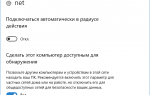 Типы сети: что это такое, какие бывают, как изменить при необходимости на Windows 10
Типы сети: что это такое, какие бывают, как изменить при необходимости на Windows 10 Настройка беспроводных сетей на контроллере Cisco
Настройка беспроводных сетей на контроллере Cisco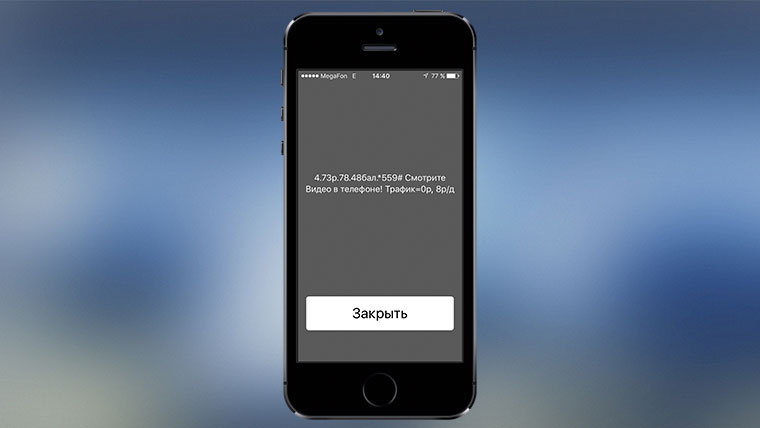
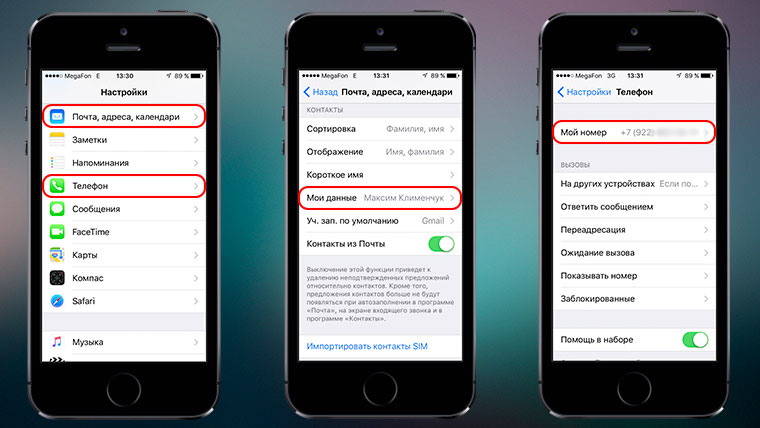
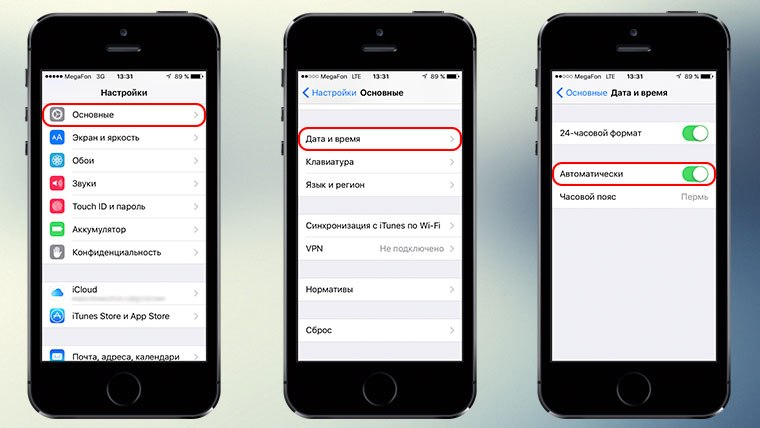
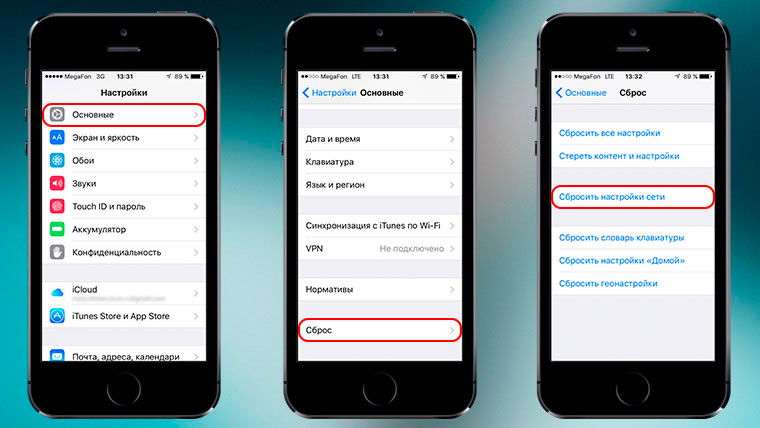
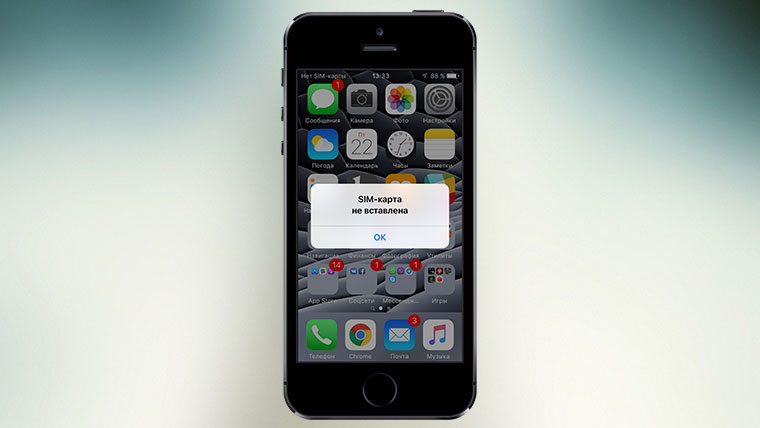
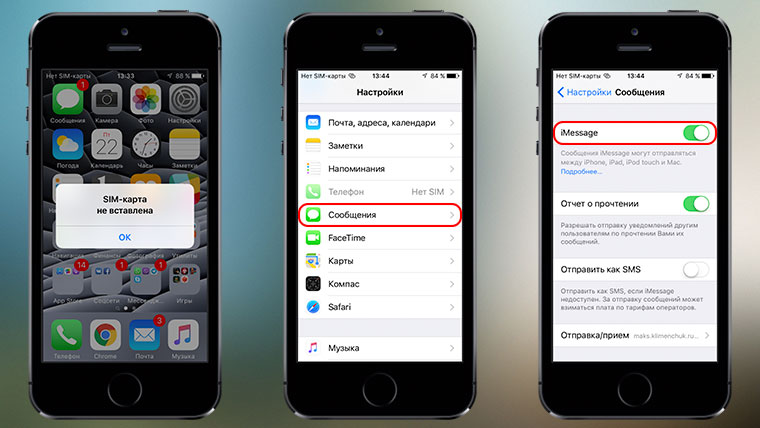
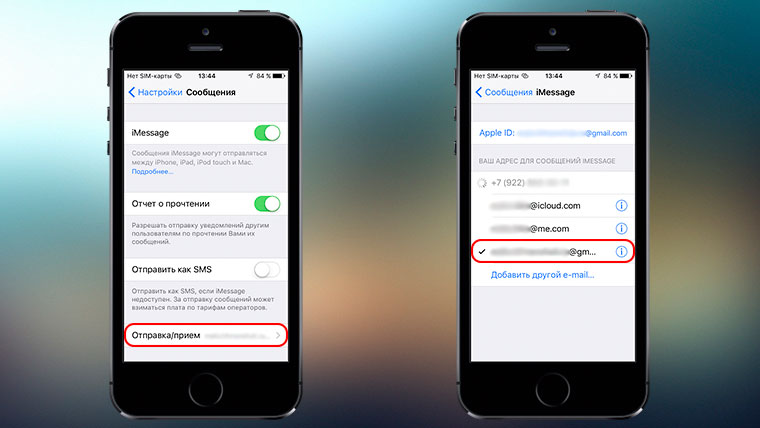
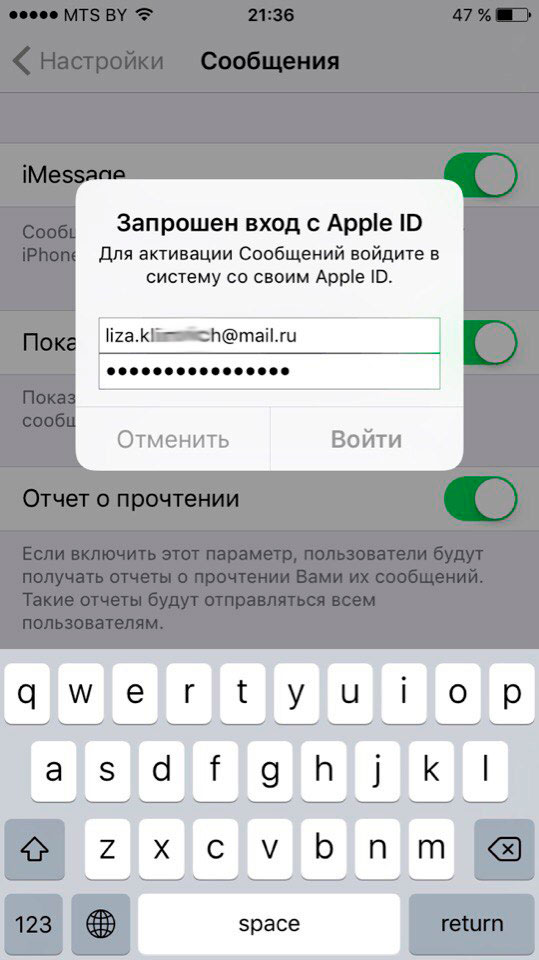



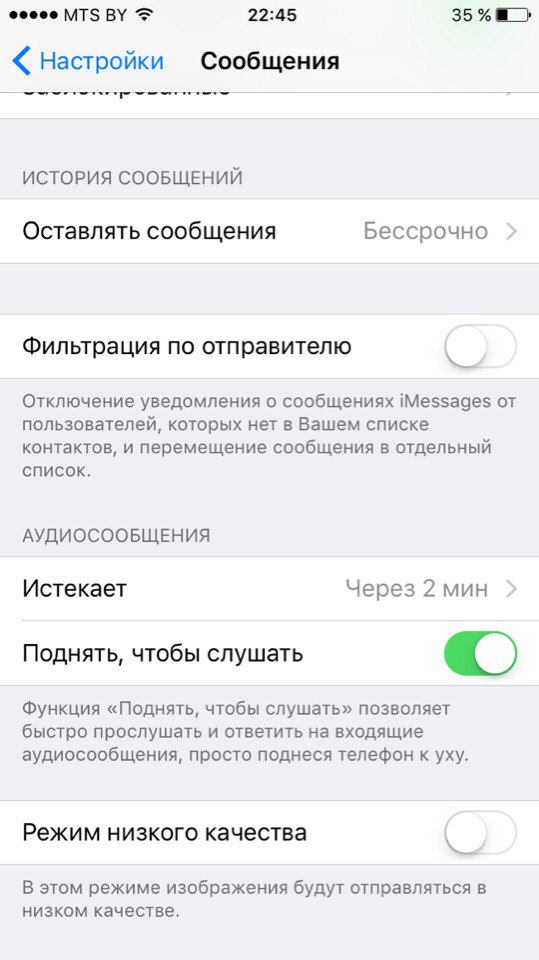
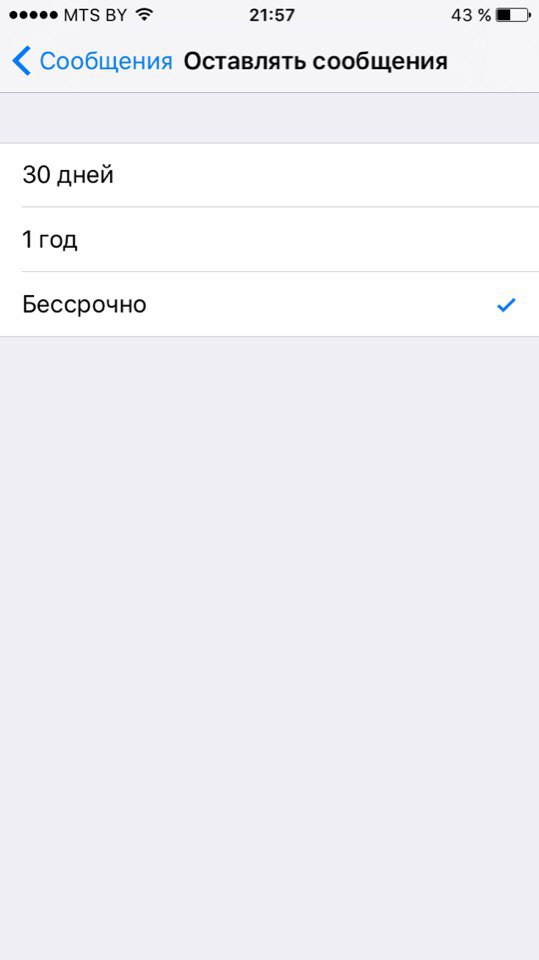
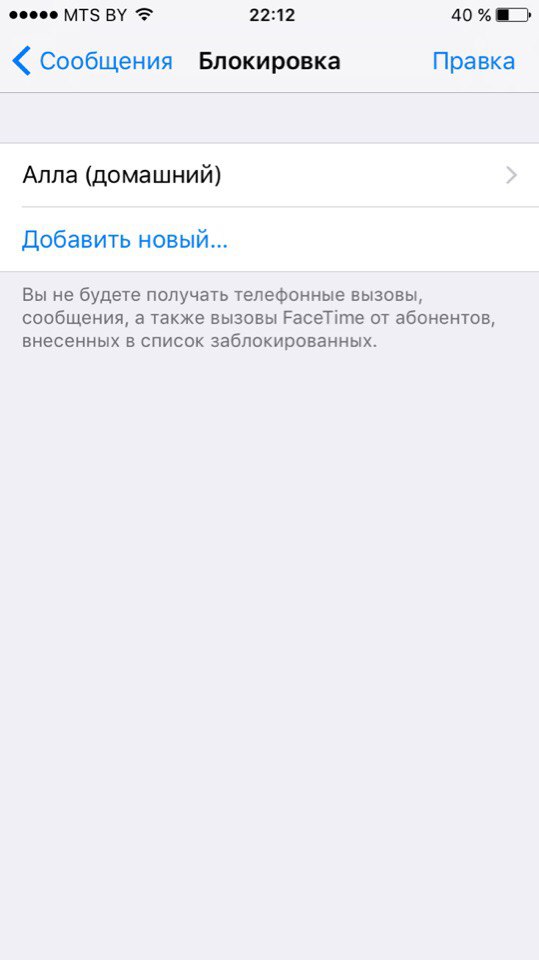



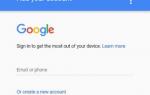 Настройка мобильного 3G интернета на планшете — где взять настройки
Настройка мобильного 3G интернета на планшете — где взять настройки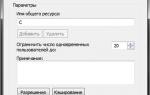 Как создать домашнюю сеть через роутер wifi
Как создать домашнюю сеть через роутер wifi Как настроить интернет на iPhone с iOS 7
Как настроить интернет на iPhone с iOS 7 Прошивка iPhone. 100% способ разблокировать любое Apple устройство. +[Видео]
Прошивка iPhone. 100% способ разблокировать любое Apple устройство. +[Видео]